বিষয়বস্তুৰ তালিকা
এক্সেল হৈছে আটাইতকৈ বেছি ব্যৱহৃত সঁজুলি। আমি Excel ত একাধিক মাত্ৰাৰ অসংখ্য কাম কৰিব পাৰো। কেতিয়াবা, আমি এক্সেল ত ডাটাক টেবুলেট কৰিব লাগে। এই লেখাটোত মই আপোনালোকক Excel ত 4 ফলপ্ৰসূ পদ্ধতি দেখুৱাম তথ্য সূচীভুক্ত কৰিবলৈ।
অনুশীলন কাৰ্য্যপুস্তিকা
<ডাউনলোড কৰক 0>এই কাৰ্য্যপুস্তিকা ডাউনলোড কৰক আৰু এই প্ৰবন্ধটোৰ মাজেৰে যোৱাৰ সময়ত অনুশীলন কৰক। Excel.xlsx ত তথ্য টেবুলেচন
Excel ত তথ্য টেবুলেট কৰাৰ 4 ফলপ্ৰসূ উপায়
এইটো ডাটাছেট যিটো মই ব্যৱহাৰ কৰিবলৈ ওলাইছো। মোৰ কিছুমান সামগ্ৰী আছে লগতে তেওঁলোকৰ প্ৰতি ইউনিটৰ মূল্য ( কিলোগ্ৰাম ) আৰু এই সামগ্ৰীসমূহৰ পৰিমাণ । এই লেখাত মই এই তথ্যসমূহ টেবুলত ৰাখিম।
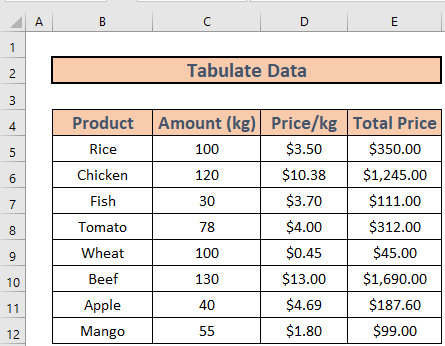
1. Excel ত তথ্য টেবুলেট কৰিবলৈ Insert Tab বিকল্প ব্যৱহাৰ কৰক
এই বিভাগত, মই পথ দেখুৱাম সমৰ্পণ টেব বিকল্প ষ্টেপ বাই ষ্টেপ ব্যৱহাৰ কৰি তথ্য টেবুলেট কৰিবলে। ই১২<২>। তাৰ পিছত Insert টেবলৈ যাওক >> টেবুল নিৰ্ব্বাচন কৰক।
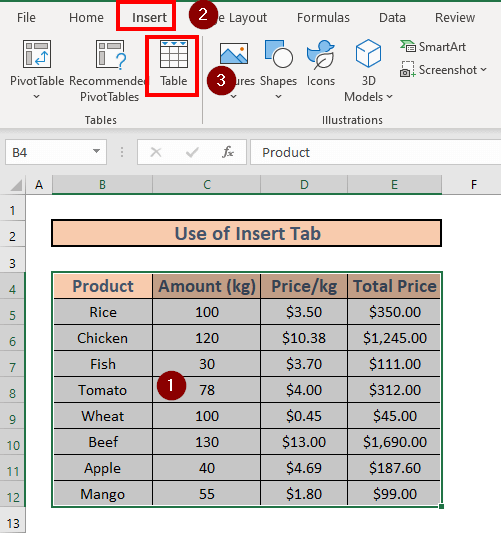
- টেবুল সৃষ্টি কৰক বাকচ পপ আপ হ'ব। আপুনি টেবুলেট কৰিব বিচৰা তথ্য পৰিসীমা নিৰ্ব্বাচন কৰক। মোৰ টেবুলত হেডাৰ আছে বাকচ নিৰ্ব্বাচন কৰক যদি আপুনি আপোনাৰ টেবুলত হেডাৰ বিচাৰে। তাৰ পিছত ঠিক আছে ক্লিক কৰক।
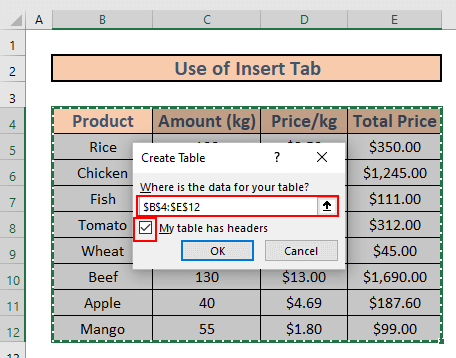
- এক্সেল এ আপোনাৰ তথ্য টেবুলেট কৰিব।
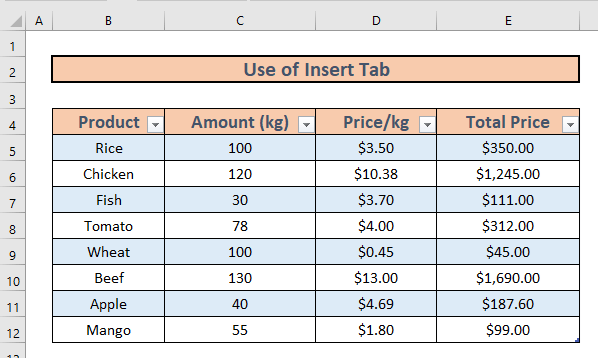
অধিক পঢ়ক: এক্সেলত জৰীপৰ তথ্য কেনেকৈ বিশ্লেষণ কৰিব (Quick ৰ সৈতেস্তৰসমূহ)
2. এক্সেলত ডাটা টেবলেট কৰিবলৈ কিবৰ্ড চৰ্টকাট প্ৰয়োগ কৰক
আমি কিবৰ্ড চৰ্টকাট ও ব্যৱহাৰ কৰিব পাৰো যদি আমি এক্সেলত ডাটা টেবলেট কৰিব বিচাৰো <২>। মই এতিয়া এটা অনায়াসে কিবৰ্ড চৰ্টকাট বৰ্ণনা কৰিম।
পদক্ষেপসমূহ:
- আপোনাৰ ডাটাছেটৰ পৰা যিকোনো কোষ নিৰ্বাচন কৰক। মই B4 নিৰ্বাচন কৰিবলৈ ওলাইছো। তাৰ পিছত CTRL + T টিপক।
- আপুনি দেখিব যে টেবুল সৃষ্টি কৰক বাকচটো ওলাব। আপোনাৰ তথ্য পৰিসীমা হিচাপে B4:E12 নিৰ্ব্বাচন কৰক। মোৰ টেবুলত হেডাৰ আছে বাকচ নিৰ্ব্বাচন কৰক যদি আপুনি আপোনাৰ টেবুলত হেডাৰ বিচাৰে। তাৰ পিছত ঠিক আছে ক্লিক কৰক।
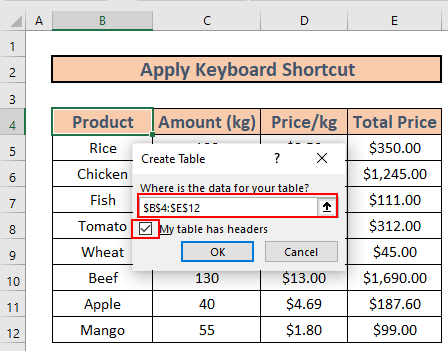
- Excel এ আপোনাৰ তথ্য টেবুলেট কৰিব।
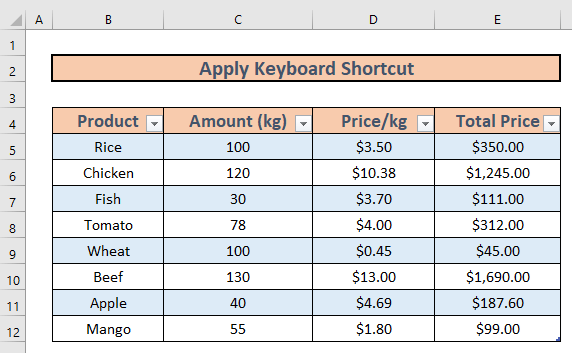
অধিক পঢ়ক: এক্সেলত একাধিক সঁহাৰিৰ সৈতে জৰীপৰ তথ্য কেনেকৈ বিশ্লেষণ কৰিব পাৰি (2 পদ্ধতি)
3. Excel ত ডাটা টেবুলেচন সম্পন্ন কৰিবলৈ পিভট টেবুল সৃষ্টি কৰক
পিভট টেবুল এক্সেল ত এটা কল্পনাতীত সঁজুলি আৰু ই টেবুলেচন আৰু সংগঠিত কৰাটো এটা শিশুৰ খেল এইটো ব্যৱহাৰ কৰি বিশাল ডাটাছেট। ধাপ ধাপে কৰোঁ আহক।
পদক্ষেপ:
- B4:E12 নিৰ্বাচন কৰক। তাৰ পিছত Insert টেবলৈ যাওক >> পিভট টেবুল নিৰ্ব্বাচন কৰক >> টেবুল/পৰিসৰৰ পৰা নিৰ্ব্বাচন কৰক।
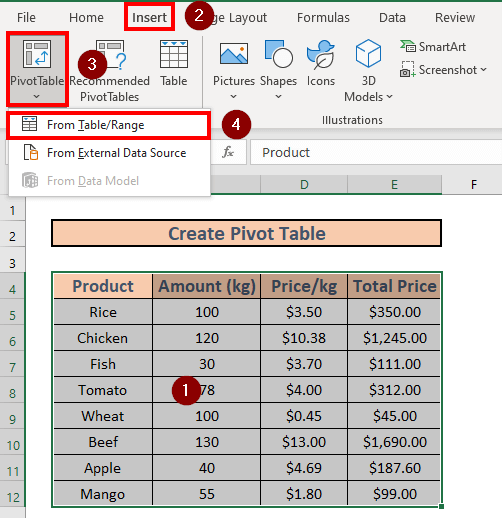
- এটা উইন্ডো ওলাব। আপোনাৰ পৰিসৰ নিৰ্ব্বাচন কৰক। তাৰ পিছত আপোনাৰ পিভট টেবুল ৰ গন্তব্যস্থান নিৰ্ব্বাচন কৰক। মই গন্তব্যস্থান হিচাপে এটা নতুন কাৰ্য্যপত্ৰিকা নিৰ্বাচন কৰিছো। ঠিক আছে ক্লিক কৰক।
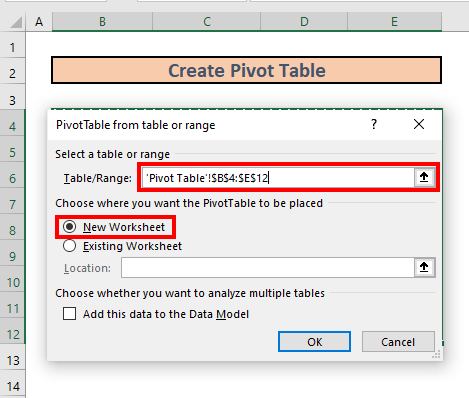
- এক্সেল এ এটা পিভট টেবুল সৃষ্টি কৰিবআপুনি।
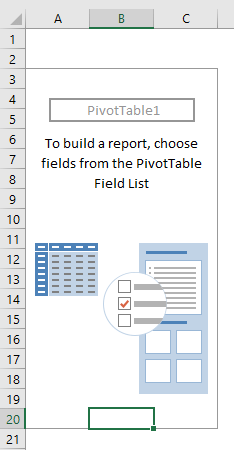
- পিভটটেবল ক্ষেত্ৰসমূহ ৰ পৰা, আপুনি তথ্যসমূহ উপযুক্তভাৱে সংগঠিত কৰিব পাৰে।
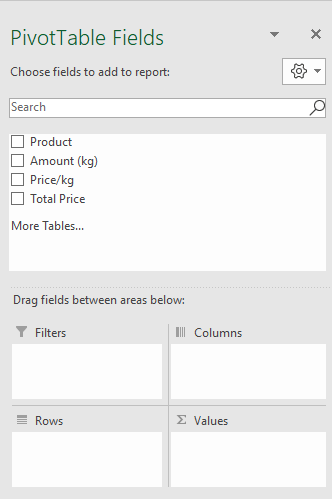
- উদাহৰণস্বৰূপে, যেতিয়া আপুনি উৎপাদন ক শাৰী আৰু পৰিমাণ (কিলোগ্ৰাম) ত ৰাখে, মূল্য/কিলোগ্ৰাম , আৰু মুঠ মূল্য মানসমূহ ক্ষেত্ৰত , আপোনাৰ পিভট টেবুল এনেকুৱা হ'ব।

অধিক পঢ়ক: এক্সেলত ক্ৰছ টেবুলেচন কেনেকৈ কৰিব লাগে (3 টা উপযুক্ত উদাহৰণ)
4. Power Query to... এক্সেলত ডাটা টেবুলেচন
আমি পাৱাৰ প্ৰশ্ন ব্যৱহাৰ কৰি ডাটা টেবুলেচন কৰিব পাৰো।
পদক্ষেপ:
- তথ্য টেব >> টেবুল/পৰিসৰৰ পৰা নিৰ্ব্বাচন কৰক।
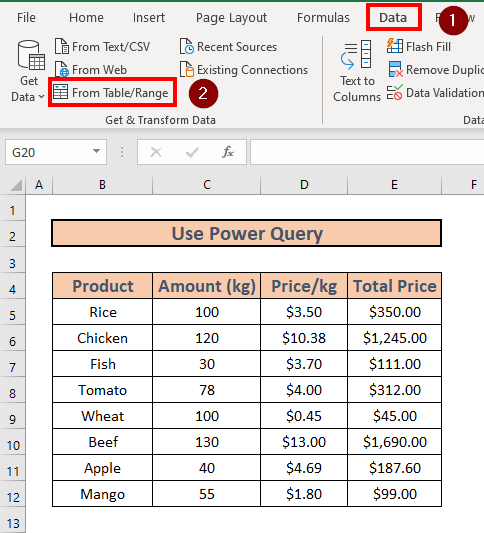
- টেবুল সৃষ্টি কৰক বাকচ পপ হ'ব ওপৰত. আপোনাৰ ডাটাছেট নিৰ্ব্বাচন কৰক আৰু মোৰ টেবুলত হেডাৰ আছে বাকচ নিৰ্ব্বাচন কৰক যদি আপুনি আপোনাৰ টেবুলত হেডাৰ বিচাৰে। তাৰ পিছত ঠিক আছে ক্লিক কৰক।
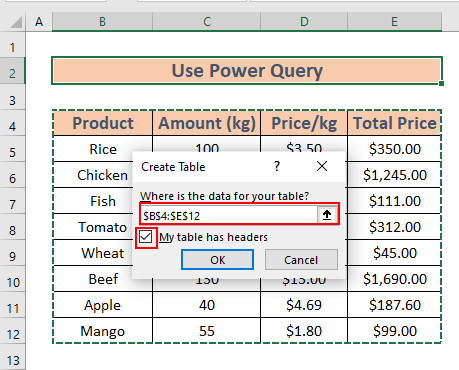
- শক্তি প্ৰশ্ন সম্পাদক আবিৰ্ভাৱ হ'ব। এতিয়া বন্ধ কৰক & লোড .
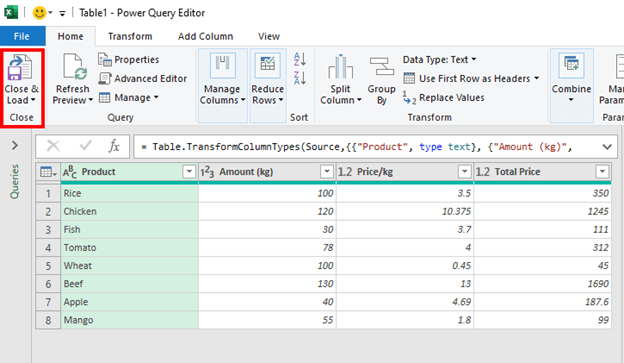
- এক্সেল এ তথ্য টেবুলেচন কৰিব আন এটা ৱৰ্কশ্বীট ত।
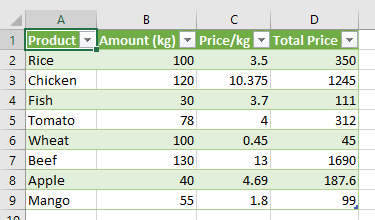
অধিক পঢ়ক: এক্সেলত সন্তুষ্টি জৰীপৰ তথ্য কেনেকৈ বিশ্লেষণ কৰিব লাগে (সহ... সহজ পদক্ষেপসমূহ)
মনত ৰখা কথাসমূহ
- আপুনি ALT+N+V+T টিপি এটা পিভট টেবুলও সৃষ্টি কৰিব পাৰে। মাত্ৰ মনত ৰাখিব যে আপুনি সিহঁতক এটা এটাকৈ টিপিব লাগিব, একেলগে নহয় ।
- নতুনত ফৰ্মেটটো মুদ্ৰা লৈ সলনি কৰিবলৈ নাপাহৰিব শক্তিৰ প্ৰশ্ন ব্যৱহাৰ কৰি সৃষ্টি কৰা টেবুল।
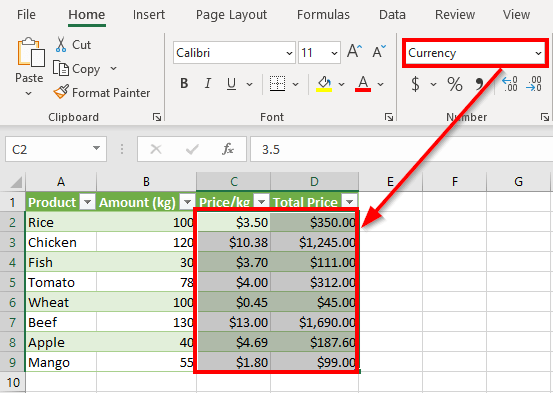
উপসংহাৰ
এই প্ৰবন্ধত, মই 4<প্ৰদৰ্শন কৰিছো 2> তথ্য সূচীভুক্ত কৰিবলৈ ফলপ্ৰসূ পদ্ধতি। আশাকৰোঁ ই সকলোকে সহায় কৰিব। আৰু শেষত, যদি আপোনাৰ কোনো ধৰণৰ পৰামৰ্শ, ধাৰণা বা মতামত আছে তেন্তে তলত নিঃসংকোচে মন্তব্য কৰক।

